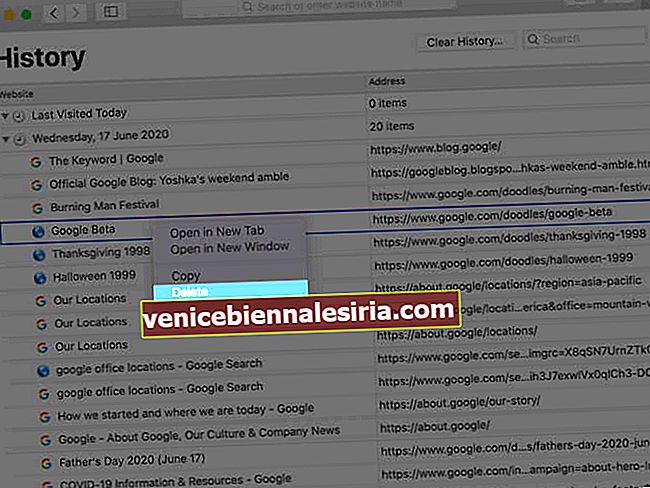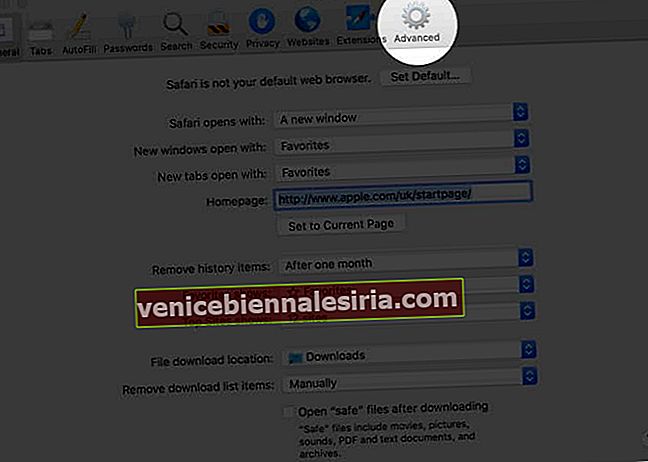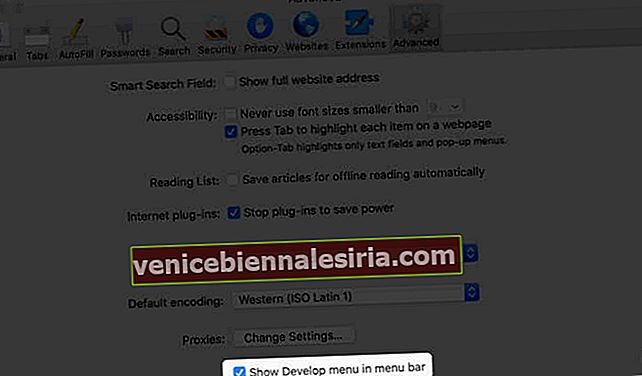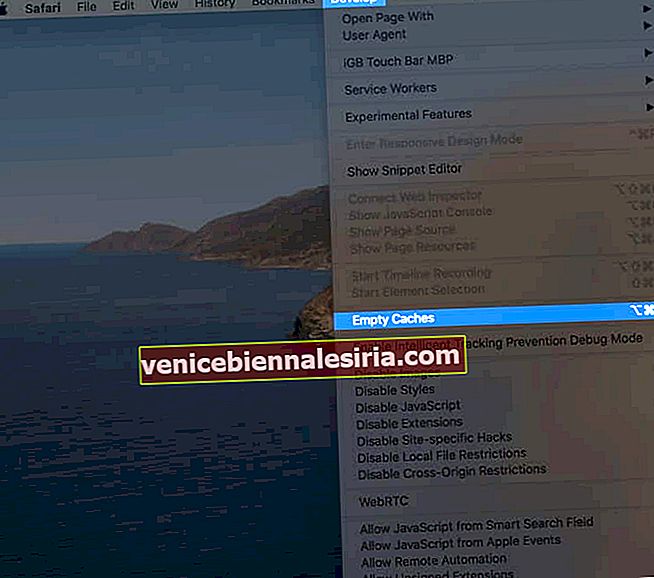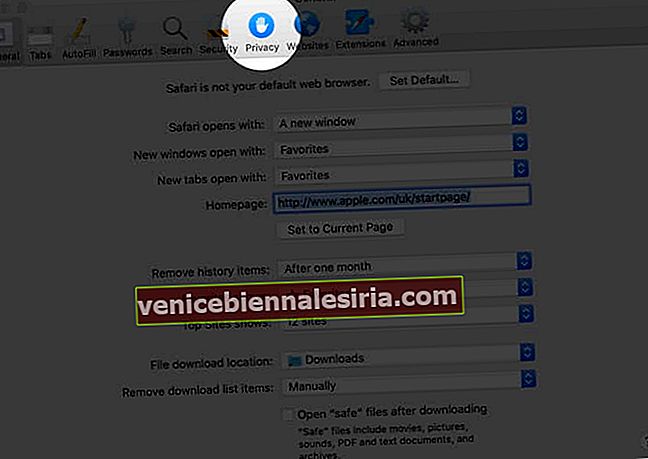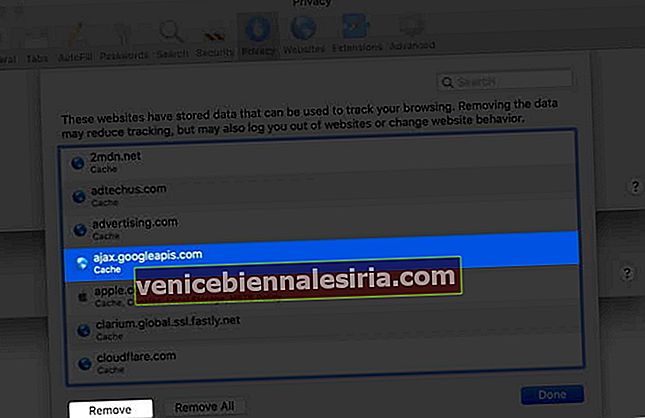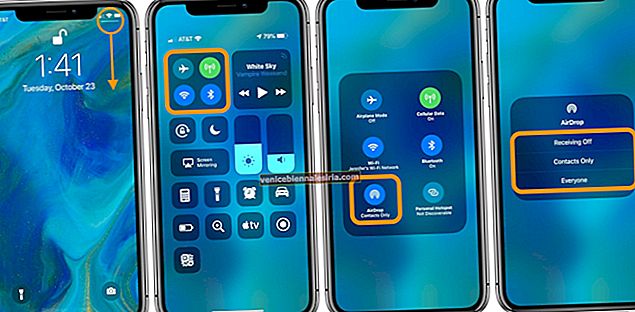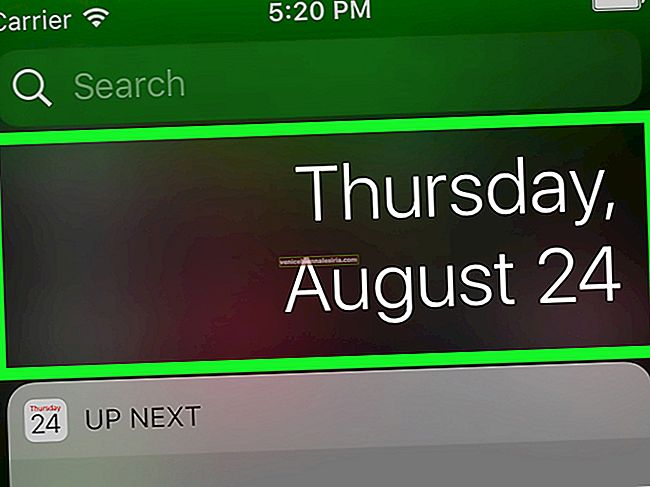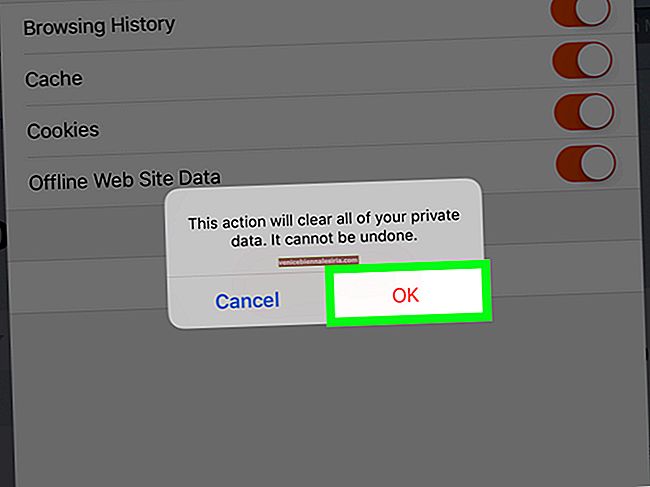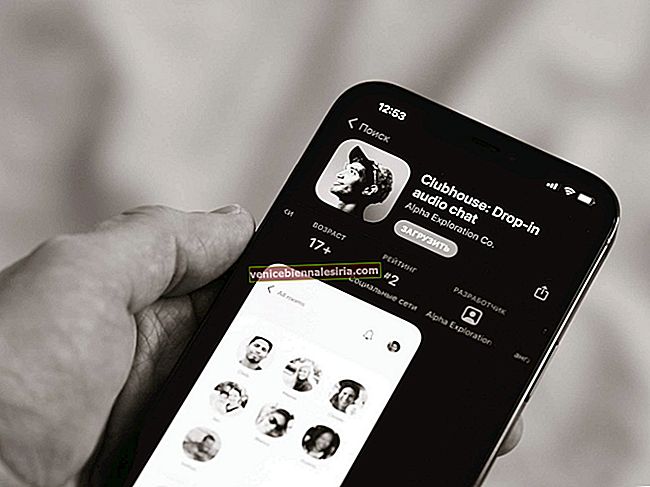Başkalarının neye göz attığınızı görmesini engellemek için Mac'teki Safari geçmişini, önbelleğini ve web sitesi verilerini temizlemek isteyebilirsiniz. Bunları kaldırmak, tarayıcının duyarlı olmasına yardımcı olur. Ayrıca, Safari geciktiğinde veya web sayfalarını yüklemek için uzun sürdüğünde kullanışlı olur. MacOS'ta Safari'nin web sitesi verilerini silme adımları kolaydır. Nasıl olduğunu görelim.
- Safari Geçmişini ve Web Sitesi Verilerini Temizlemenin Sonuçları
- Mac'te Safari Geçmişi Nasıl Temizlenir
- Mac'te Safari Geçmişinden Belirli Web Sayfalarını Silme
- Mac'te Safari Önbelleği Nasıl Temizlenir
- Mac'te Safari Çerezleri Nasıl Temizlenir
Safari Geçmişini ve Web Sitesi Verilerini Temizlemenin Sonuçları
-
- Ziyaret edilen web sayfalarının kayıtları silinir
- Sık ziyaret edilen sitelerin bir listesi de temizlenir
- Web siteleri tarafından izlemeyi azaltabilir. (iyi bir şey)
- Web sitelerinden çıkış yapmış olabilirsiniz
- Engellenen veya izin verilen konum erişimi, bildirim vb. Kayıtları da sıfırlanır. Yani, bir web sitesini ziyaret ederseniz, bunlar için tekrar izninizi isteyecektir.
- İndirme listesi silinir. (İndirilen gerçek dosyalar değildir.)
- İCloud aracılığıyla senkronize olan birkaç Apple cihazınız varsa, değişiklikler tüm
Mac'te Safari Geçmişi Nasıl Temizlenir
Tüm geçmişi birkaç tıklamayla temizlemeyi seçebilirsiniz. Veya bunları tarihe göre veya belirli sayfalara göre silmeyi seçin. Nasıl olduğunu size göstereyim.
- Safari'yi açın .
- Üst menü çubuğundan Geçmiş'e tıklayın
- Geçmişi Temizle'ye tıklayın .
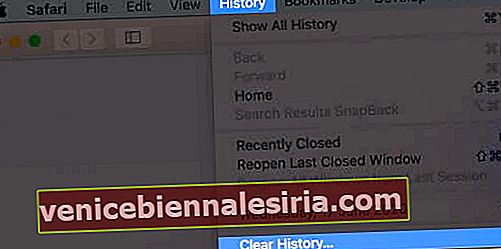
- Açılır menü tüm geçmişi gösterecektir . Son bir saat, bugün, bugün ve dün gibi başka bir seçenek seçmek istiyorsanız üzerine tıklayın.
- Son olarak, Geçmişi Temizle'ye tıklayın .
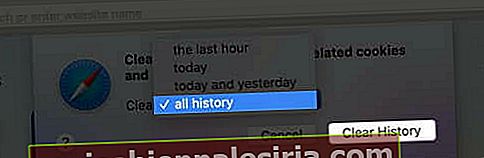
Mac'te Safari Geçmişinden Belirli Web Sayfalarını Silme
- Safari'yi açın .
- Üst menü çubuğundan Geçmiş'e tıklayın .
- Tüm Geçmişi Göster'e tıklayın .
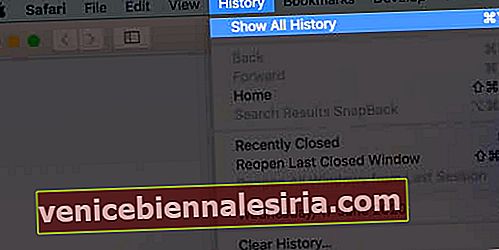
- Bugün Son Ziyaret Edilen ve diğer tarihleri göreceksiniz. Birine sağ tıklayın ve ardından Sil'i seçin .

- Veya genişletmek için küçük üçgen oka ▶ tıklayın.
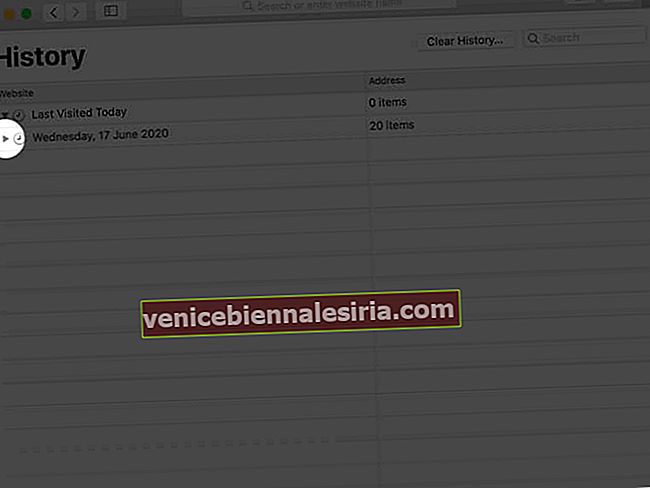 Ardından, tek bir sayfaya sağ tıklayın ve Sil'i seçin .
Ardından, tek bir sayfaya sağ tıklayın ve Sil'i seçin .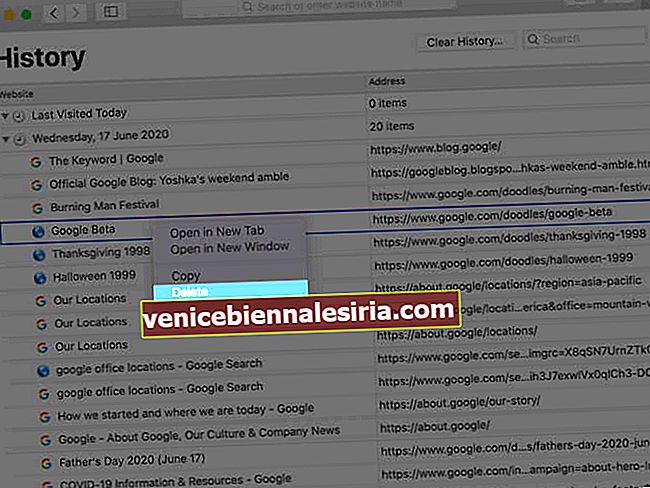
Mac'te Safari Önbelleği Nasıl Temizlenir
Önbellek, web sayfasının anlık görüntüsü gibidir. Aynı sayfayı tekrar ziyaret ettiğinizde, tarayıcınız bu depolanmış anlık görüntüyü (veya bir kısmını) internetten tekrar getirmek yerine önce yükler. Hızlı bir deneyim yaşamanızı sağlar.
Ancak, çok fazla önbellek dosyası genel tarayıcınızı yavaşlatabilir. Bazen size bir web sayfasının güncellenmemiş bir sürümünü sunabilir. Bu tür sorunları çözmek için önbelleği düzenli aralıklarla temizlemeniz gerekebilir. MacOS'ta Safari için bunu nasıl yapacağınız aşağıda açıklanmıştır.
- Safari'yi açın .
- Apple logosunun yanındaki Safari'ye tıklayın
- Tercihler'e tıklayın .

- Gelişmiş'e tıklayın .
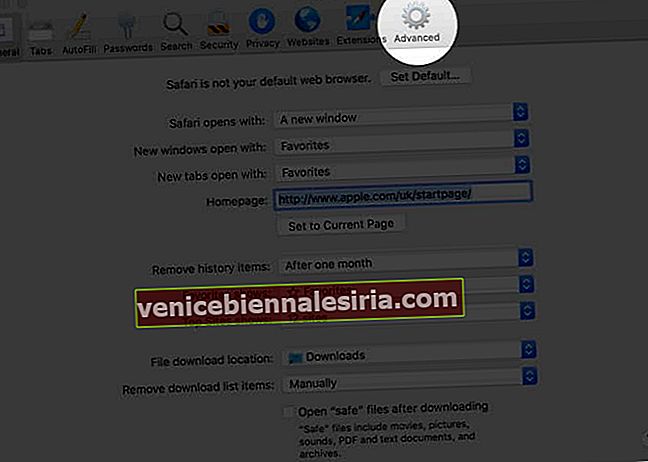
- Kutusunu işaretleyin menü çubuğunda menüyü geliştirin gösterisinde.
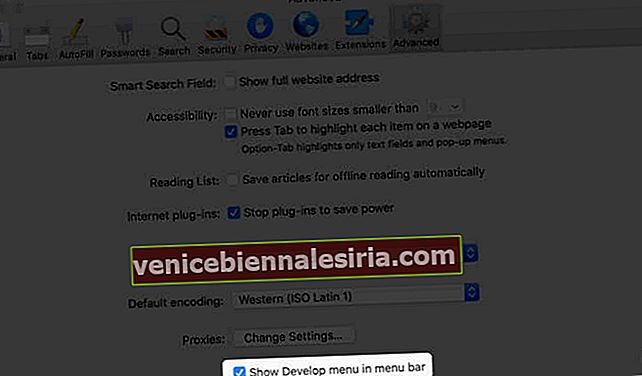
- Şimdi üstten geliştir'e tıklayın
- Son olarak, Boş Önbellekleri tıklayın .
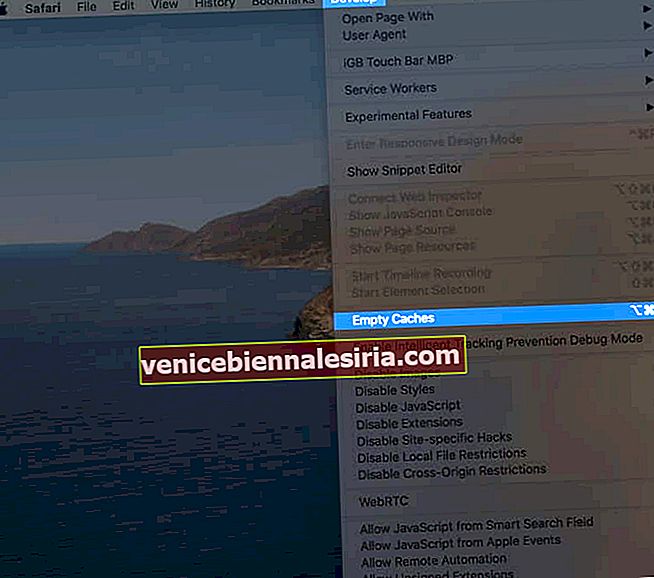
Herhangi bir onay veya açılır pencere görmeseniz de, önbellek temizleme işlemi arka planda başarıyla başlatıldı ve tamamlandı.
Mac'te Safari Çerezleri Nasıl Temizlenir
Çerezler, bir web sitesinin cihazınıza kaydettiği küçük veri paketleridir. Sitenin onu tekrar ziyaret ettiğinizi bilmesine yardımcı olur. (Bu iGeeksBlog'u ilk ziyaretinizse, alt kısımda çerez onayınızı isteyen siyah bir afiş görmüş olabilirsiniz.)
Geçmişi ve web sitesi verilerini temizlediğinizde, çerezler de silinir. Bununla birlikte, çerezleri (önbellek vb.) Ayrı ayrı nasıl kaldıracağınız aşağıda açıklanmıştır. Ve hatta onları engelleyin.
- Safari'yi açın .
- Üst menü çubuğundan Safari'ye tıklayın
- Tercihler'e tıklayın .

- Gizlilik'e tıklayın .
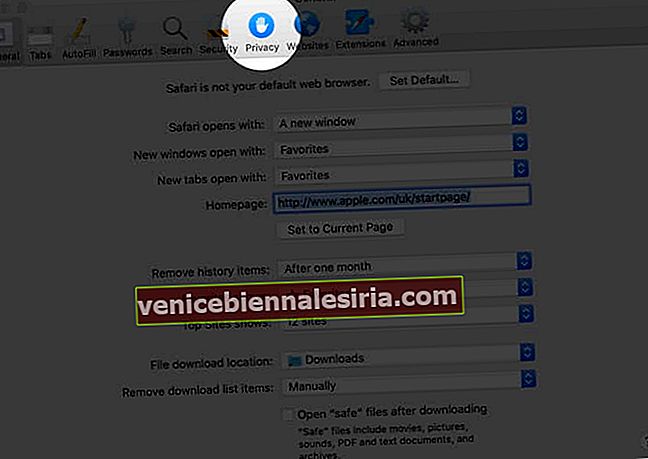
- Tüm çerezleri engelle kutusunu işaretleyin . Ardından, Tümünü Engelle'ye tıklayın . Bu onları gelecekteki tüm web siteleri için devre dışı bırakacaktır. Mevcut çerezler ve web sitesi verileri de kaldırılacaktır. Ancak, çerezlerin engellenmesi kötü bir göz atma deneyimi sağlayabilir ve bazı siteler düzgün yüklenmeyebilir veya çalışmayabilir.


- Tek tek çerezleri silmek için Web Sitesi Verilerini Yönet seçeneğine tıklayın .

- Ardından, bir web sitesine ve ardından Kaldır'a tıklayın .
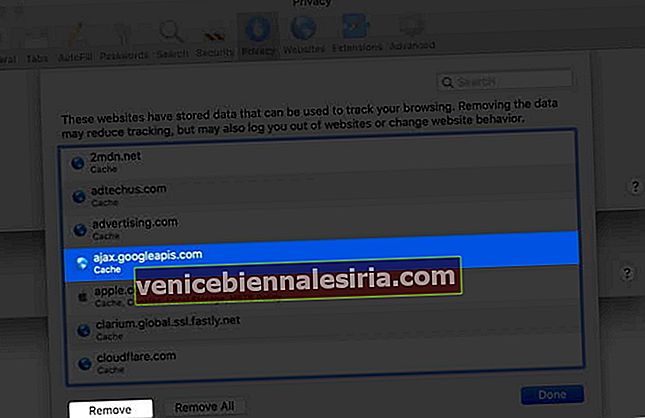
- Sonunda Bitti'ye tıklayın .
Oturumu kapatma…
Mac'te Safari'yi bu şekilde temizleyebilirsiniz. Bundan sonra, bu tarayıcıyı tekrar kullandığınızda, ziyaret ettiğiniz web siteleri için tüm bu dosyaları yeniden oluşturacaktır.
Ardından, iPhone veya iPad'de önbelleği, geçmişi ve web sitesi verilerini nasıl temizleyeceğinizi öğrenebilirsiniz.
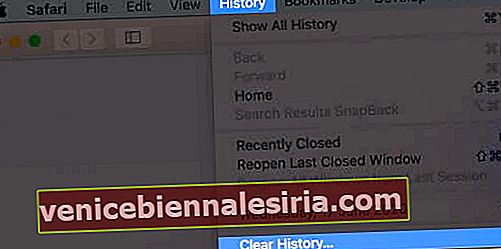
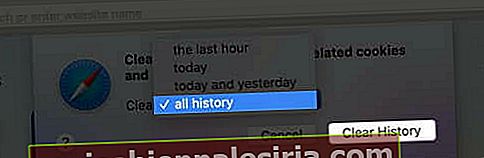
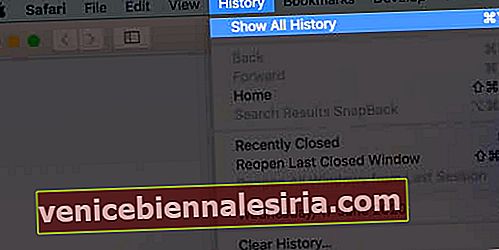

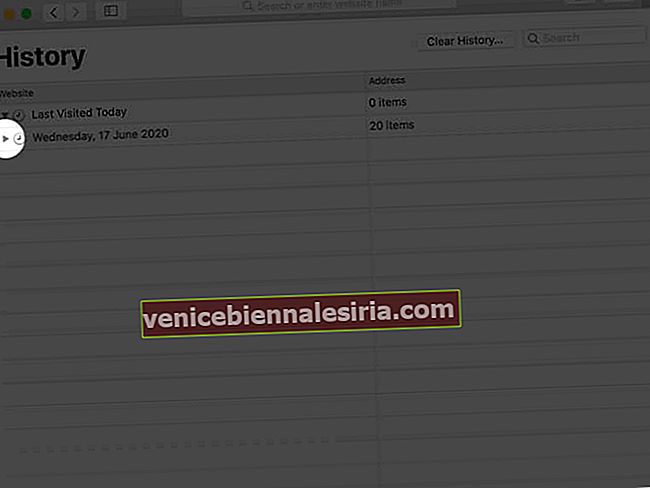 Ardından, tek bir sayfaya sağ tıklayın ve Sil'i seçin .
Ardından, tek bir sayfaya sağ tıklayın ve Sil'i seçin .